Jak z łatwością tworzyć i dodawać tekst memów do treści
Animowany lub memowy tekst można łatwo dodać do wideo za pomocą jednego z wielu dostępnych programów do edycji wideo w Internecie. Sugestie Google dotyczące powiązanego oprogramowania pozwolą Ci zrobić wszystko, od uczynienia filmu po prostu kompleksowym po dodanie kilku kluczowych informacji poza filmem lub stworzenie fajnego początku z animowanym tekstem. Poniższe procedury pozwolą Ci eksportować filmy w wysokiej rozdzielczości, włączać i dodaj tekst memai uzyskaj dostęp do kilku krojów pisma, efektów specjalnych i nie tylko. Aby przejść do sedna, zajrzyj do poniższych akapitów, aby dowiedzieć się tego wszystkiego.
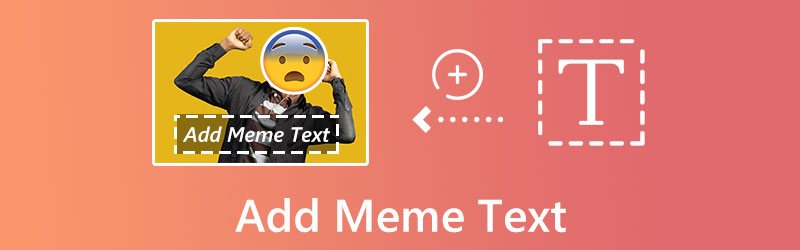
ZAWARTOŚĆ STRONY
Część 1. Jak tworzyć memy wideo z tekstem
Vidmore Video Converter to lekki edytor wideo z wieloma funkcjami do tworzenia i edycji filmów. Program ma wiele funkcji związanych z tekstem, przydatnych podczas animowania tekstu na wideo, takich jak liczne gotowe szablony tekstu i opcje dostosowywania, takie jak czcionka, rozmiar, styl i efekt. Dzięki prostemu układowi nawet początkujący użytkownicy nie będą mieli problemów z rozpoczęciem pracy.
- Jest wyposażony w wybór stylów czcionek.
- Dostępne są czcionki pogrubione, podkreślone, przekreślone i kursywa.
- Zmień kolor czcionki.
- Zastosuj różne systemy pisma.
- Dostosuj pozycję tekstu lub obróć go, aby uzyskać interesujący wygląd.

Krok 1. Prześlij docelowe wideo z memem
Ponieważ Vidmore Video Converter jest kompatybilny z ponad tysiącem formatów wideo, możesz po prostu konwertować filmy do formatu GIF, konwertując wideo z formatu takiego jak MP4.
Po zaimportowaniu źródłowego wideo możesz użyć pliku Skaleczenie przycisk, aby wybrać początkową i końcową klatkę, którą chcesz wykorzystać w swoim memie.
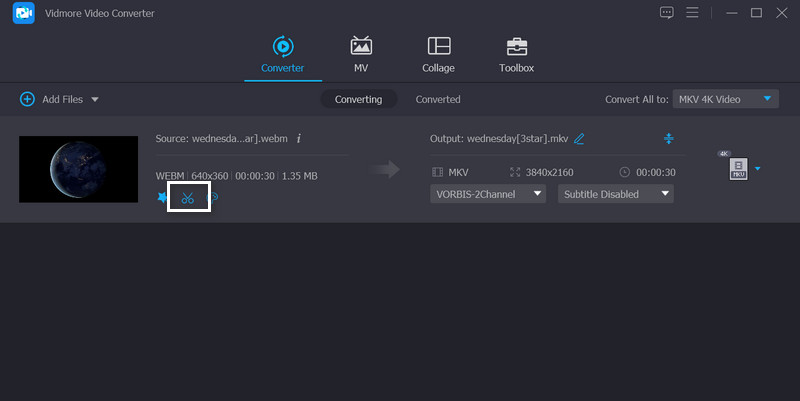
Krok 2. Edytuj i dodaj tekst memu do filmu
Plik Efekt menu to miejsce, w którym możesz zmodyfikować efekty specjalne swojego mema wideo. Na karcie znaku wodnego możesz dodać znak wodny do klipu wideo, aby dodać tekst do swojego mema i zmienić rozmiar tekstu, czcionkę, kolor, rozmieszczenie itp., zgodnie z własnymi potrzebami.
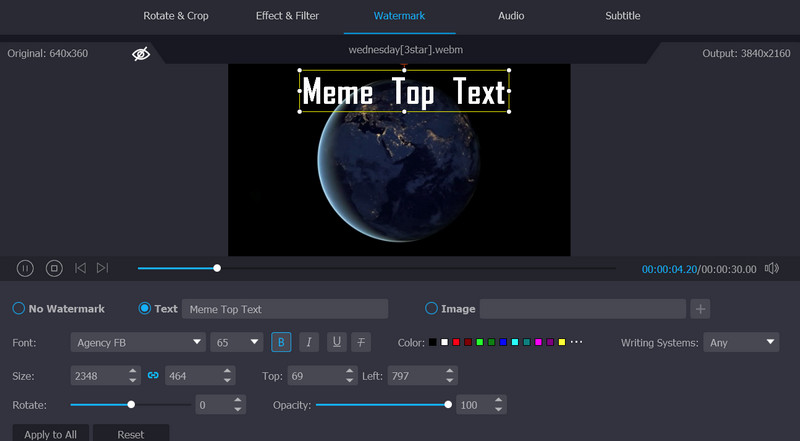
Krok 3. Wybierz format i pobierz mem wideo
Teraz, gdy skończyłeś dodawać tworzenie i dodawanie tekstu do swojego mema wideo, wróć do Przetwornik patka. Następnie wybierz format pliku z menu Profil i naciśnij Konwertować przycisk, aby uzyskać kopię zmodyfikowanego mema wideo.
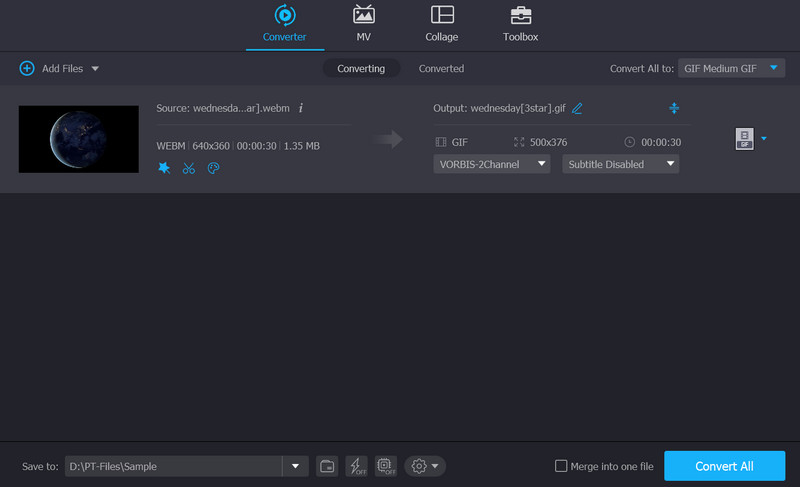
Część 2. Jak dodać tekst do obrazka mema
Wiesz już, jak stworzyć mema wideo z tekstem. Tym razem zademonstrujemy proces szybkiego i łatwego dodawania tekstu do mema. Bez dalszej dyskusji, zanurzmy się w to.
1. iMovie
Jeśli posiadasz komputer Mac i chcesz włączyć animowany tekst do filmu, iMovie to świetna opcja. Ma wszystkie podstawowe narzędzia do tworzenia świetnych filmów. Efekty wideo, przejścia i przejściowe tła można łatwo dodawać za pomocą prostego interfejsu „przeciągnij i upuść” w tym programie. Animowanie podpisów nie wymaga dalszych prac, ponieważ użytkownicy mogą wybierać z wstępnie wypełnionej listy tytułów, które zawierają już efekt animacji. Użytkownik może również dostosować rozmiar, styl i kolor czcionek. Możesz polegać na krokach, aby dowiedzieć się, jak dodać tekst memu w iMovie.
Krok 1. Proces dodawania klipów do osi czasu w iMovie jest tak prosty, jak otwarcie programu, zaimportowanie żądanego materiału i upuszczenie go tam.
Krok 2. Zacznij od kliknięcia Tytuły w lewym górnym rogu, wybierając animowany styl tytułu, a następnie przeciągając go na oś czasu, aby wstawić animowany tekst do wideo.
Krok 3. Dwukrotne kliknięcie stylu tekstu spowoduje otwarcie okna podglądu, w którym można dostosować czcionkę, rozmiar i inne atrybuty tekstu.
Krok 4. Gdy będziesz zadowolony z klipu, wybierz Plik > Udostępnij > Plik, aby zapisać go lokalnie.

2. Adobe Spark
Adobe Spark to świetna opcja, jeśli chcesz dodać animowany tekst do filmów w Internecie. Nawet niedoświadczeni użytkownicy będą w stanie tworzyć profesjonalnie wyglądające filmy z animowanymi napisami za pomocą tego oprogramowania. Dzięki obszernej bibliotece bezpłatnych, profesjonalnie zaprojektowanych czcionek i motywów można łatwo zrobić film z ruchomym tekstem. Ogólnie rzecz biorąc, doskonała bezpłatna platforma, która zapewnia szeroką gamę narzędzi do tworzenia niestandardowych multimediów, takich jak zdjęcia, strony internetowe i filmy. O wiele mniej uciążliwe niż poprzednio. Aby uzyskać wskazówki, zapoznaj się z poniższymi krokami.
Krok 1. Aby zacząć korzystać z internetu bez płacenia, musisz się najpierw zarejestrować.
Krok 2. Wybierz szablon z gotową grafiką i animacją tekstową i gotowe.
Krok 3. To narzędzie online zajmie się resztą. Możesz się teraz zrelaksować podczas przetwarzania filmu.
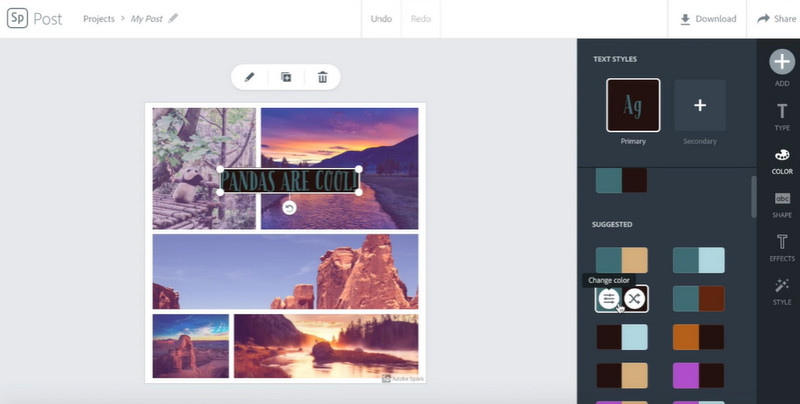
Część 3. Często zadawane pytania dotyczące dodawania tekstu memu
Jaka czcionka jest używana w tekście mema?
Impact to nazwa czcionki użytej w popularnym internetowym memie („czcionka” to określony styl kroju pisma, taki jak kursywa lub pogrubienie). Czcionka Impact wygląda jak prototypowa czcionka internetowa, ale została stworzona dopiero w 1965 roku
Gdzie mogę znaleźć szablony memów?
Istnieją generatory memów online, które oferują szablony memów. Istnieją szablony memów dla plików GIF, filmów i obrazów
Jaki jest typowy format mema?
Dane wyjściowe MEME są zapisywane w trzech różnych typach plików: tekstowym, HTML i XML. Definicja typu dokumentu (DTD) u góry danych wyjściowych MEME XML zapewnia wyczerpujące szczegóły dotyczące formatu MEME XML
Wniosek
Proces tworzenia mema nie powinien być skomplikowany. Ten post pomoże Ci wybrać odpowiednie narzędzie do tworzenia memów, niezależnie od tego, czy chcesz to zrobić, czy też dodaj tekst mema do własnych zdjęć i filmów.


